Come ricevere avvisi per andare a letto in base allorario in cui è necessario svegliarsi

Come ricevere avvisi per andare a letto in base all'orario in cui è necessario svegliarsi
In precedenza, abbiamo mostrato come impedire agli utenti di PC di accedere alla finestra di dialogo Proprietà connessione Internet, in modo che non possano modificare le impostazioni DHCP e l'indirizzo del server DNS. Utilizzando lo snap-in integrato di Microsoft Management Console denominato Editor Criteri di gruppo locali , è possibile definire un'ampia gamma di vincoli di utilizzo dei componenti di sistema per limitare l'accesso degli utenti alle impostazioni di sistema principali e alle configurazioni visive. Come le precedenti versioni di Windows, Windows 7 consente di impedire agli utenti di modificare le impostazioni predefinite o specifiche di Personalizzazione del desktop, tra cui le impostazioni del tema, lo screen saver, i suoni, lo sfondo del desktop e altri stili visivi. Questo articolo illustra un modo semplice per applicare limiti di accesso utente alla Personalizzazione e agli Stili visivi per impedire agli utenti di modificare le proprie impostazioni.
I passaggi seguenti richiedono l'accesso a Windows 7 come amministratore. Se non hai effettuato l'accesso come amministratore, disconnettiti e accedi nuovamente a Windows tramite un account amministratore. Una volta effettuato l'accesso, apri la ricerca di Windows 7 e digita criteri di gruppo o gpedit.msc per avviare l' Editor Criteri di gruppo locali .
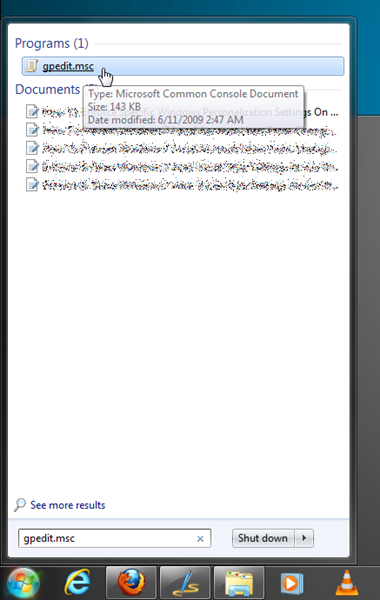
L'Editor Criteri di gruppo locali contiene due categorie: Configurazione computer e Configurazione utente . Per modificare le impostazioni di personalizzazione predefinite, espandere Configurazione utente e quindi Modelli amministrativi . Ora, fare clic su Pannello di controllo per selezionare la cartella Impostazioni di personalizzazione . Verranno aperte tutte le impostazioni relative alla personalizzazione nella finestra principale, consentendo di modificare le opzioni predefinite e applicare limiti in base alle esigenze.
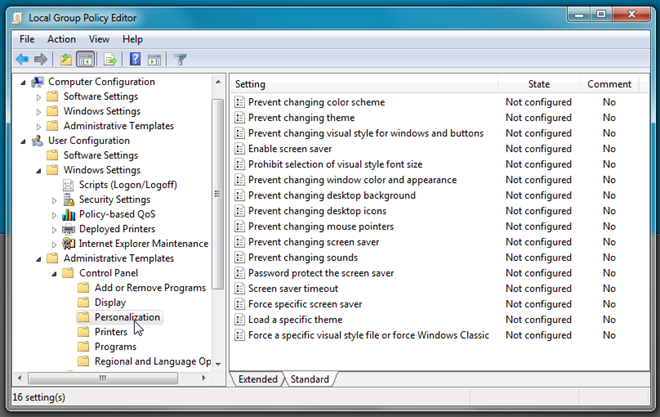
La pagina Impostazioni di personalizzazione contiene numerose impostazioni per la personalizzazione del desktop, tra cui schema colori, tema, stili visivi di finestre e pulsanti, screen saver, colore e aspetto delle finestre, sfondo del desktop, puntatori del mouse e altro ancora. Se, ad esempio, si desidera revocare l'accesso alla finestra di dialogo Sfondo del desktop, è sufficiente aprire l' opzione Impedisci modifica sfondo del desktop e selezionare l'opzione Abilitato per impedire all'utente di modificare lo sfondo del desktop.
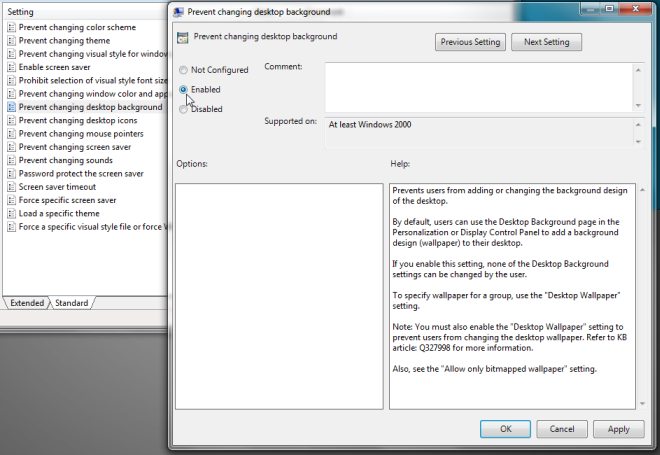
Allo stesso modo, è possibile impedire ai titolari di account utente standard di modificare lo screensaver disabilitando l' opzione "Abilita screensaver" . Inoltre, se si desidera applicare uno screensaver specifico a tutti gli account utente, aprire "Imponi screensaver specifico", selezionare "Abilitato" e quindi specificare il file dello screensaver che si desidera utilizzare per gli account utente. Oltre a imporre uno specifico file di stile visivo in rete , è possibile caricare un tema specifico e impedire agli utenti di modificare i puntatori del mouse, le icone del desktop, il colore e l'aspetto delle finestre.
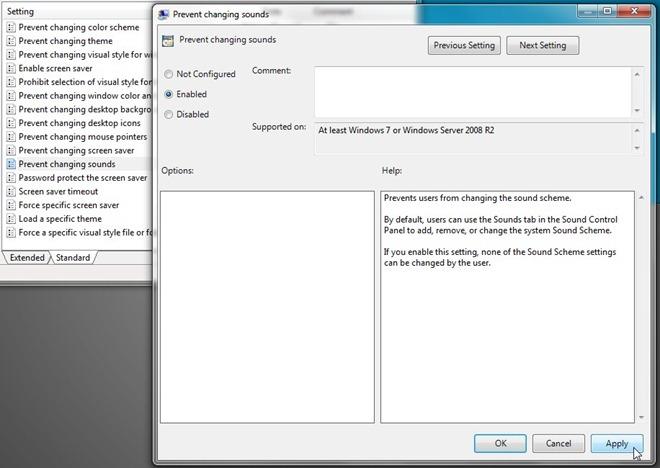
Quando un utente di un PC apre la finestra di dialogo Personalizzazione per modificare lo sfondo del desktop, l'audio predefinito di Windows, ecc., troverà queste opzioni in grigio. Vale la pena sottolineare che, a differenza di altri tipi di restrizioni di accesso di Windows, le opzioni personalizzate non richiedono agli utenti di inserire la password di amministratore per procedere.
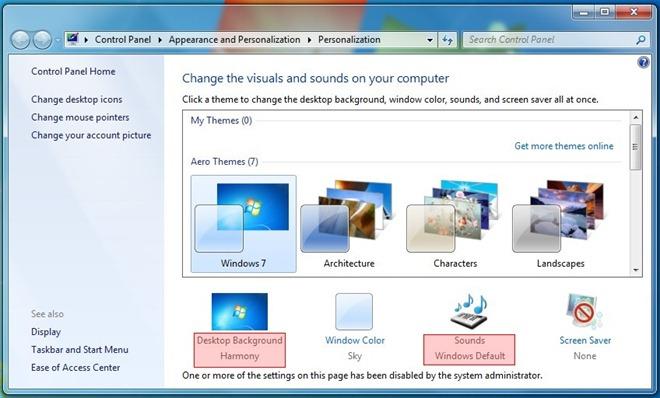
Se hai impostato uno screen saver specifico, il titolare di un account utente standard non potrà modificare lo screen saver predefinito. La seguente schermata mostra il menu a discesa Screen saver disattivato.
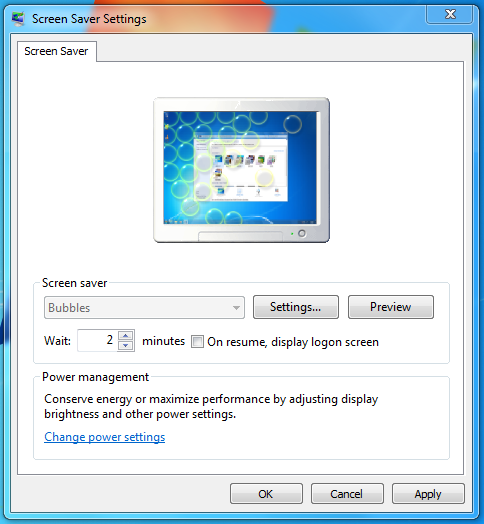
La cartella delle impostazioni di personalizzazione include numerose impostazioni di personalizzazione del desktop e visive che puoi modificare e a cui puoi applicare limiti all'accesso alle impostazioni degli oggetti di personalizzazione. Potresti anche dare un'occhiata alla nostra guida su come impedire agli utenti di accedere al Pannello di controllo .
Come ricevere avvisi per andare a letto in base all'orario in cui è necessario svegliarsi
Come spegnere il computer dal telefono
Windows Update funziona fondamentalmente in combinazione con il registro e diversi file DLL, OCX e AX. Nel caso in cui questi file si corrompano, la maggior parte delle funzionalità di
Ultimamente spuntano come funghi nuove suite di protezione del sistema, tutte dotate di un'ulteriore soluzione di rilevamento antivirus/spam e, se sei fortunato
Scopri come attivare il Bluetooth su Windows 10/11. Il Bluetooth deve essere attivo affinché i tuoi dispositivi Bluetooth funzionino correttamente. Non preoccuparti, è facile!
In precedenza, abbiamo recensito NitroPDF, un buon lettore PDF che consente anche all'utente di convertire i documenti in file PDF con opzioni come unire e dividere il PDF
Hai mai ricevuto un documento o un file di testo contenente caratteri inutili e ridondanti? Il testo contiene molti asterischi, trattini, spazi vuoti, ecc.?
Sono così tante le persone che mi hanno chiesto informazioni sulla piccola icona rettangolare di Google accanto all'Orb di avvio di Windows 7 sulla mia barra delle applicazioni che ho finalmente deciso di pubblicare questo
uTorrent è di gran lunga il client desktop più popolare per scaricare torrent. Anche se funziona perfettamente per me su Windows 7, alcune persone hanno
Tutti hanno bisogno di fare pause frequenti mentre lavorano al computer, se non si fanno pause c'è una grande possibilità che i tuoi occhi saltino fuori (ok, non saltino fuori







